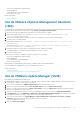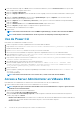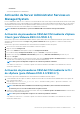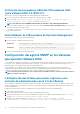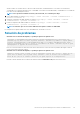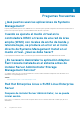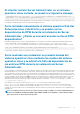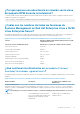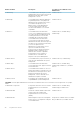Install Guide
• Servicio Server Administrator Instrumentation
• Remote Enablement
• Server Administrator Storage Management
• Remote Access Controller
Enlaces relacionados:
Solución de problemas
Uso de VMware vSphere Management Assistant
(vMA)
El vMA permite que los administradores y desarrolladores ejecuten secuencias de comandos y agentes para administrar sistemas ESX/
ESXi. Para obtener más información sobre vMA, consulte vmware.com/support/developer/vima/.
1. Inicie sesión en vMA como administrador e introduzca la contraseña cuando se le indique.
2. Copie y descomprima el archivo OM-SrvAdmin-Dell-Web-<version>-<bldno>.VIB-ESX<version>i_<bld-
revno>.zip en un directorio en el vMA.
3. Cierre todos los sistemas operativos invitados en el host ESXi y ponga el host ESXi en modo de mantenimiento.
4. En vMA, ejecute el comando siguiente:
Para VMware ESXi4.0/ESXi 4.1: vihostupdate --server <IP address of ESXi Host> -i -b <path to Dell
OpenManage file>
Para VMware ESXi 5.0 U1: esxcli --server <IP Address of ESXi 5.0 host> software vib install -
d /var/log/vmware/<Dell OpenManage file>
5. Introduzca el nombre de usuario raíz y la contraseña del host ESXi cuando así se le indique.
La salida generada por el comando muestra una actualización correcta o con error.
6. Reinicie el sistema host ESXi.
Cuando ejecute el comando, se instalarán los siguientes componentes en el sistema:
• Servicio Server Administrator Instrumentation
• Remote Enablement
• Server Administrator Storage Management
• Remote Access Controller
Deberá instalar Server Administrator Web Server por separado en una estación de administración.
Una vez instalado Server Administrator, active Server Administrator Services.
Enlaces relacionados:
• Solución de problemas
• Activación de Server Administrator Services en Managed System
Uso de VMWare Update Manager (VUM)
Para instalar Server Administrator mediante VUM:
1. Instale VMware vSphere 5.x (vCenter Server, el cliente de vSphere y VMware vSphere Update Manager) en un sistema que ejecute el
sistema operativo Windows Server 2008 R2 SP1 (64 bits).
2. En el escritorio, haga doble clic en VMware vSphere Client e inicie sesión en vCenter Server.
3. Haga clic con el botón derecho del mouse en Host de vSphere Client y seleccione Nuevo centro de datos.
4. Haga clic con el botón derecho del mouse en Nuevo centro de datos y seleccione Agregar host. Suministre la información para el
servidor ESXi según las instrucciones en línea.
5. Haga clic con el botón derecho del mouse en el host ESXi agregado en el paso anterior y seleccione Modo de mantenimiento.
6. En Complementos, seleccioneAdministrar complementos > Descargar VMware Update Manager (si la descarga se ha realizado
correctamente, el estado es Activado). Siga las instrucciones para instalar el cliente VUM.
7. Seleccione el host ESXi. Haga clic en Update Manager > Vista de administrador > Repositorio de revisiones > Importar
revisionesy siga las instrucciones en línea para cargar la revisión correctamente.
Se muestra el paquete sin conexión.
8. Haga clic en Líneas base y grupos.
Instalación de Systems Management Software en VMware ESXi
31